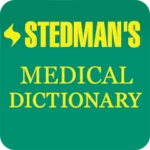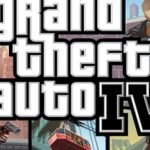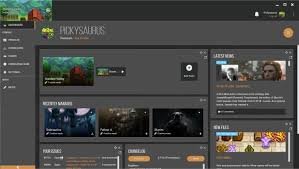Monke Mod Manager Download For PC
Monke Mod Manager 1.3 Free Download, para Gorilla Tag es un administrador e instalador de mods gratuito. Sólo está disponible en PC con Windows. Sin embargo, existen formas alternativas de hacerlo funcionar en dispositivos Linux, Mac y Chromebook.
Monke Mod Manager de Deadly Kitten para PC te permite descargar, instalar y administrar modificaciones para el juego fácilmente. Los mods pueden agregar nuevos mapas, máscaras, elementos y funciones al juego, haciéndolo más divertido y desafiante. Puede encontrar estas modificaciones en Discord de Monkey Mod Manager o en sitios web de modificación.
Cómo descargar e instalar Monke Mod Manager:
La descarga e instalación de Monke Mod Manager puede ser un poco difícil para alguien nuevo en el mundo de la modificación, pero es por eso que estamos aquí para ayudar. Echa un vistazo a las instrucciones a continuación para obtener más detalles sobre el tutorial de Monkey Mod Manager.
- Paso 1: Desplácese hasta la parte superior para descargar la última versión 1.3.1. (Monke Mod Manager 1.3.0 y todas sus funciones están incluidas en la última versión).
- Paso 2: Una vez que se complete la descarga, haga doble clic en “monkemodmanager.exe” para ejecutarlo.
- Paso 3: El administrador de modificaciones encontrará automáticamente la carpeta de instalación del juego Gorilla Tag. Si no puede hacer eso, le pedirá que seleccione Gorilla Tag.exe en su carpeta de instalación. Ve a la carpeta donde lo instalaste y selecciona el ejecutable del juego.
- Paso 4: Ahora seleccione las modificaciones que aparecen en la lista. BepInEx es el cargador de mods predeterminado para Gorilla Tag, por lo que no se puede desmarcar.
- Paso 5: Después de seleccionar las modificaciones que desea instalar/actualizar, continúe y haga clic en el botón Instalar/Actualizar para comenzar el proceso. Cuando en la parte inferior izquierda vea un mensaje que dice “¡Instalación completa!”, siga este último paso para terminar.
- Paso 6: Inicie Gorilla Tag una vez y ciérrelo sin jugar para inicializar BepInEx. Verás que no se cargan mods la primera vez que inicias Gorilla Tag después de modificar, esto es normal. Vuelve a iniciar Gorilla Tag y tus modificaciones ahora deberían cargarse en el juego.
Actualización de mods con Monke Mod Manager:
Para actualizar mods con Monkey Mod Manager, simplemente seleccione cualquier mod instalado en el menú Complementos y haga clic en el botón Instalar/Actualizar para comenzar el proceso. Cuando el monitor de estado en la parte inferior izquierda dice “¡Instalación completa!”, significa que ya está hecho.
Instalación/actualización de mods con Monke Mod Manager:
Cómo obtener Gorilla Tag y Monke Mod Manager en Chromebook
No puedes obtener Gorilla Tag en Chromebook oficialmente. Los Chromebook se ejecutan en ChromeOS porque Gorilla Tag y Monkey Mod Manager solo están disponibles en Windows. Además, el juego solo está disponible en Steam y no te permitirá ejecutarlo en un sistema operativo no compatible.
Una forma no oficial de hacer que Gorilla Tag y Monkey Mod Manager funcionen en Chromebooks sería instalar Linux en el Chromebook. Luego necesitarás descubrir cómo ejecutar aplicaciones de Windows en Linux y estarás listo. Aún puede haber problemas de compatibilidad porque este es un método no oficial y es posible que también enfrente errores.
Nota: Pruebe el método no oficial indicado anteriormente bajo su propio riesgo y discreción.
Cómo agregar modificaciones a Monke Mod Manager:
Agregar modificaciones a este Administrador de modificaciones es un proceso simple de arrastrar y soltar una vez que haya descargado el archivo de modificación. Consulte las instrucciones detalladas a continuación.
- Paso 1: Descargue el/los mod/s que desee instalar, puede ser desde cualquier lugar de GitHub, GorillaTag Modding Discord desde aquí u otras fuentes en la web. Solo asegúrese de descargar también las dependencias que requieran el mod.
- Paso 2: Simplemente arrastre y suelte el contenido del archivo (.zip o .rar) en la carpeta de instalación de Gorilla Tag; si hay un archivo .dll, colóquelo en la carpeta Complementos dentro de la carpeta BepInEx. Vea la foto a continuación para una mejor aclaración. Alternativamente, puede ver el video adjunto arriba en la sección “Cómo usar Monke Mo Manager” para obtener una mejor guía visual.
Monke Mod Manager no funciona:
Este es un problema muy común al que se enfrentan muchos usuarios y la solución es sencilla. Si también te enfrentas al problema de que Monke Mon Manager no funciona, echa un vistazo a las soluciones que se proporcionan a continuación.
Solución 1: Simplemente presione Aceptar en esta pantalla de error y le pedirá la ubicación del archivo exe de Gorilla Tag. Navegue a su carpeta de instalación de Gorilla Tag y seleccione Gorilla Tag.exe y el problema debería solucionarse.
Solución 2: Si la solución anterior no funciona, desinstale Gorilla Tag e instale la última versión de Steam. Asegúrese de no configurar una ruta de instalación personalizada; De lo contrario, este error puede volver a ocurrir. Una vez instalado, intenta iniciar el administrador nuevamente y debería detectar el juego.
Requisitos del sistema:
- Entwickler: iTop.
- Actualizado: 17 de enero de 2023.
- Tamaño: 137 MB.
- Versión: 3.4.0.
- Opciones: Windows 7, 8, 10, 11 PC.
- Ist es sicher: Besuchen Sie die Homepage.
Cómo instalar?
- Extraiga el archivo usando Winrar. (Descargar Winrar)
- Abra la carpeta “Complementos de Dotec-Audio” >> “Software”.
- Después de eso, haga doble clic en “Registrarse” para completar la configuración del registro.
- Luego haga doble clic en el icono “Dotec-Audio Plugins”.
- ¡Usé el software Wisley!